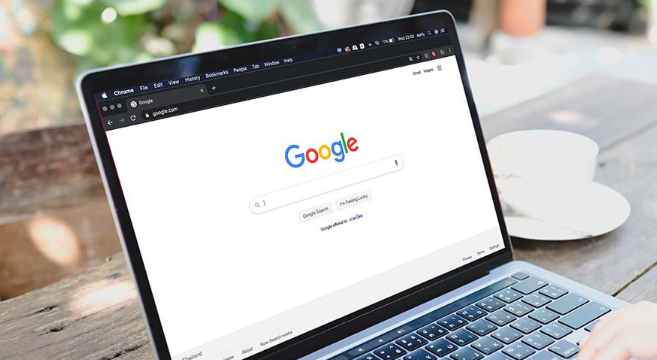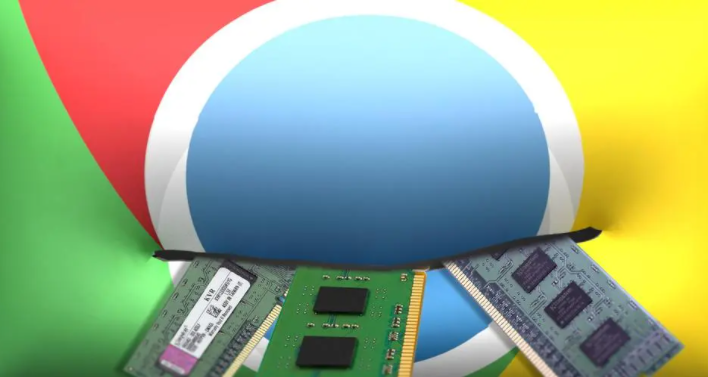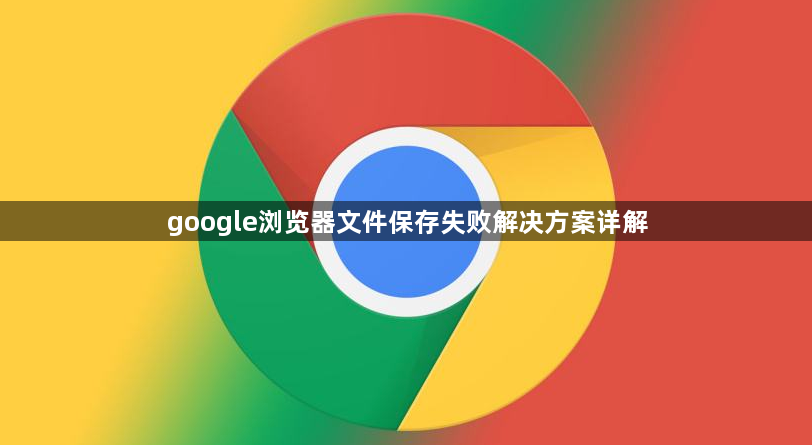
检查并更新浏览器至最新版本。点击帮助菜单中的关于Google Chrome条目触发自动检测机制,及时安装官方推送的安全补丁与功能改进。旧版软件可能存在已被修复的下载管理漏洞影响正常使用。
禁用可能干扰下载的第三方扩展程序。访问扩展管理页面逐一关闭近期添加过的插件尤其是下载辅助类工具,某些组件会修改默认行为导致文件无法正常落地。重启浏览器后测试是否能顺利完成保存操作。
清理缓存释放临时文件占用的空间。通过更多工具里的清除浏览数据功能删除所有时间段内的缓存图像、Cookie等残留项。陈旧数据可能造成进程锁定影响新文件的写入流程。
尝试以管理员身份运行浏览器程序。右键点击桌面快捷方式选择属性,在兼容性标签页勾选以管理员身份运行此程序复选框。系统级权限不足可能导致对特定目录的写入失败。
重置浏览器配置消除异常设定。在高级设置区域的重置和清理板块选择恢复原始默认设置选项,确认操作后所有个性化修改将被清除。极端情况下错误的偏好设置可能导致持续的保存故障。
暂时关闭防火墙或安全软件测试效果。部分防护程序会误判下载行为为风险活动从而阻止文件落地。若禁用后问题解决,需在防护软件中添加白名单规则允许Chrome进程通过。
手动指定另存为路径绕过自动模式限制。右键单击下载链接选择另存为菜单项,在弹出的对话框中自行选定本地存储位置如桌面或文档文件夹。该方式可直接控制文件存放地点避免系统拦截。
通过上述步骤逐步操作,用户能够有效解决google浏览器文件保存失败的问题。每次修改设置后建议立即测试效果,确保新的配置能够按预期工作。遇到复杂情况可考虑联系技术支持人员协助处理。